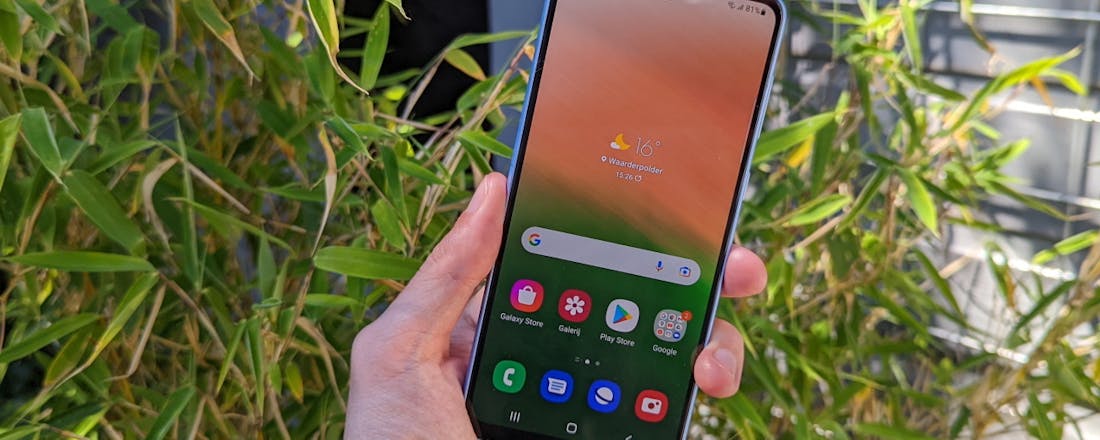Samsung Galaxy A33 - Door de Galaxies het bos niet meer zien
De Samsung Galaxy A33 volgt de Galaxy A32 van vorig jaar op en verschijnt gelijktijdig met de iets betere Galaxy A53. Ben je er nog bij met al die modellen? Het wordt namelijk veel verwarrender, zoals je leest in deze Samsung Galaxy A33 review.
De Samsung Galaxy A33 is gelijktijdig gepresenteerd met de iets duurdere Samsung Galaxy A53. Tevens volgt de smartphone de Galaxy A32 van vorig jaar op. Maar wordt wel fors duurder in de markt gezet met een adviesprijs van 369 euro. De Galaxy A32 kwam voor 299 euro uit. Prijzen van Samsung Galaxy A-smartphones zijn echter zo veranderlijk als het weer. Mocht je in de markt zijn voor de Galaxy A33, gooi dan gelijktijdig ook de Galaxy A53 in de prijsvergelijker. Soms zijn de prijsverschillen minimaal, waardoor de Galaxy A53 een slimmere keuze is.
De namen zijn misschien lastig te onderscheiden, het updatebeleid maakt wél het verschil.
-
Qua naam is de Galaxy A33 lastig te onderscheiden, ook op andere gebieden is dat het geval. Wat betreft ontwerp valt het toestel nauwelijks op ten opzichte van de eerder genoemde Galaxy A53 en Galaxy A32. Toch springt het toestel er positief uit vergeleken met de concurrentie door de lange ondersteuningsduur.
Samsung belooft de smartphone vijf jaar van updates te voorzien. Zo weet je dat de Galaxy A33 lang meegaat. Concurrentie in dezelfde prijsklasse kan hier niet aan tippen. Toch heb je voor de hogere prijs op sommige vlakken ook minder. Zo ontbreekt de adapter in de doos en is ook de audio-aansluiting verwijderd. Dat is niet het geval bij de Galaxy A32.
©PXimport
©PXimport
©PXimport
©PXimport
©PXimport
Is de Samsung Galaxy A33 een goede smartphone?
De Samsung Galaxy A33 is vooral dankzij de lange ondersteuning een veilige aankoop voor de komende jaren. Het 6,4inch-scherm met dunne randen zorgt voor een handzaam formaat. Het scherm volstaat, maar is wat lastig af te lezen in fel zonlicht. Voor de liefhebber heeft het scherm een iets opgevoerde verversingssnelheid (90 hertz). Voor het beeldformaat is de Full-HD-resolutie ruim voldoende.
In tegenstelling tot de Galaxy A32 is deze smartphone uitgerust met een chipset van eigen makelij. Samsung’s Exynos-chip is wellicht een van de redenen waarom Samsung het toestel zo lang van updates kan voorzien. MediaTek, die de chipset van de Galaxy A32 leverde, heeft geen beste reputatie als het aankomt op driver-ondersteuning waarmee fabrikanten (als Samsung) hun toestellen updaten. De Exynos-chipset zorgt er dus voor dat je klaar bent voor de toekomst en de 5G-ondersteuning helpt daarbij. Snelheid is wel een zorgenkindje. De chipset verbreekt geen snelheidsrecords en hier en daar merkte ik dat de smartphone stottert.
De 6GB werkgeheugen houdt niet over. De 128GB opslag volstaat, mede dankzij het feit dat je deze desgewenst uitbreidt met een geheugenkaartje.
Accuduur: genoeg tijd om een adapter te vinden
Een adapter moet je los bijkopen, of een oude gebruiken. Een usb-c-kabel is wel gewoon in de doos aanwezig. Wat er wel aanwezig is: een grote accu. Met een capaciteit van 5.000 mAh heb je ruim voldoende om de dag door te komen. Zelfs bij regelmatig gebruik, hoge beeldverversingssnelheid en 5G aan is anderhalve dag ruim haalbaar.
Echt snel opladen zit er niet in voor de Galaxy A33, ook draadloos opladen behoort niet tot de mogelijkheden. In praktijk wordt deze pijn goed verzacht door de lange accuduur zelf.
©PXimport
Camera: veel mogelijkheden, weinig nut
Je ziet het wel vaker bij smartphones in een lage prijsklasse: een volledige hoek aan de achterzijde wordt behangen met allerlei lenzen. Maar in praktijk heb je weinig aan de vijfmegapixelcamera’s die je erbij krijgt. Dat is bij deze Galaxy A33 ook het geval. De reguliere camera schiet voor zijn prijsklasse goede foto’s, beter dan de concurrentie. De extra camera’s zitten er min of meer voor de sier.
De Samsung Galaxy A33 heeft vier lenzen aan de achterzijde. Naast de reguliere camera heb je een groothoek-, zoom- en macrolens tot je camera-arsenaal. Bij de wat duurdere Galaxy A55 is dit ook het geval. In praktijk bleek daar dat de groothoeklens ook nog acceptabele foto’s wist te maken. De zoom- en macrolens bleken alleen zinnig resultaat op te leveren bij ideale lichtomstandigheden.
Dan nog heb je eigenlijk scherpere en ruisvrijere foto’s als je een uitsnede maakt van een foto van de reguliere lens. Dat is ook het geval met de Galaxy A33, met als verschil dat ook de groothoeklens eigenlijk gewoon teveel in kwaliteit inlevert om als alternatief voor de reguliere camera te gebruiken.
Vooral in moeilijke lichtomstandigheden vallen teveel details weg en is ruis overheersend bij alle camera’s, met uitzondering van de reguliere camera. Kortom, de Galaxy A33 heeft een zeer degelijke camera aan boord. Maar de overige lenzen lijken er meer in te zitten om indruk te maken qua behuizing en specificatielijst.
©PXimport
©PXimport
©PXimport
©PXimport
Van links naar rechts: groothoek, regulier, zoom en macro. Vooral het kleur- en detailverschil is opvallend.
Android 12 met OneUI
Het grote voordeel van Samsung’s betaalbare smartphones ten opzichte van andere merken is dat deze toestellen wél degelijke update-ondersteuning krijgen. Je krijgt vier Android-versie-updates en vijf jaar veiligheidsupdates. Minimaal.
De softwareskin van Samsung is verder herkenbaar, degelijk en vol met Samsung-apps en diensten. Die niet allemaal wat toevoegen, zoals de Bixby-assistent. Helaas is er ook bloatware aanwezig, van overbodige apps tot een nog onnodigere McAfee-virusscanner in de instellingen.
Lees hier hoe je Samsung-bloatware verwijderen kunt.
©PXimport
©PXimport
©PXimport
Alternatieven voor de Samsung Galaxy A33
Hoewel de Samsung Galaxy A33 een veilige keuze is en vanwege de lange ondersteuning aan te bevelen is boven smartphones van OnePlus, Motorola, Oppo en Xiaomi in een vergelijkbare prijsklasse, is er één smartphone die het bestaansrecht een beetje onder deze smartphone vandaan slaat. De Samsung A53 is maar nét ietsje duurder en voor dat geld heb je een beter scherm en betere camera’s – en dezelfde lange ondersteuning. Wellicht heeft Samsung de Galaxy A33 net even te hoog geprijsd in de markt gezet, vooral omdat de Galaxy A32 van vorig jaar een slag goedkoper was bij de lancering.
Daardoor kan het voorkomen dat de prijs van de Galaxy A33 de komende tijd flink daalt. Worden daarmee de prijsverschillen met de Galaxy A53 groter, dan wordt de Galaxy A33 een interessant alternatief. Maar voor nu is de conclusie simpel: investeer dat kleine beetje extra in de Galaxy A53.
Conclusie: Samsung Galaxy A33 kopen?
De Samsung Galaxy A33 is een degelijke smartphone, waarmee je jarenlang verzekerd bent van een no-nonsense toestel. De update-ondersteuning is goed en hetzelfde kan gezegd worden over de bouwkwaliteit, accuduur en primaire camera. Toch is er één nadeel, namelijk dat de Galaxy A53 ongeveer hetzelfde kost, maar in verhouding wel veel beter is.
**Adviesprijs** Vanaf € 329,- **Kleuren** Roze, blauw, zwart, wit **OS** Android 12 (OneUI 4.1) **Scherm** 6,5 inch amoled (2400 x 1080, 120 Hz) **Processor** 2,4 GHz octacore (Exynos 1280) **RAM** 6GB **Opslag** 128 GB **Batterij** 5.000 mAh **Camera** 48, 8, 5, 2 megapixel (achter), 32 megapixel (voor) **Connectiviteit** 5G, Bluetooth 5.1, gps, nfc **Formaat** 16 x 7,4 x 0,8 cm **Gewicht** 186 gram **Overig** spatwaterdicht **Website** [www.samsung.com](https://www.samsung.com/nl/smartphones/galaxy-a/galaxy-a33-5g-awesome-black-128gb-sm-a336bzkgeub/)
- Camera
- Update-ondersteuning
- Accuduur
- Opladen
- Overbodige lenzen
- Prestaties wisselend
- Bloatware